Xftp6是一款功能强大免费易用的ftp客户端,支持FTP/SFTP,它有多标签页的特性,可以同时连接多个ftp的服务器,默认就是简体中文的界面,不用花一分钱就可以使用。

Xftp 6怎么用
使用说明
Xftp 6安装运行后,你会发现Xftp和其他同类软件的界面基本是一样的,所以上手起来十分的容易。
如果你想要连接到一个ftp服务器(我们以ftp.opera.com为例),只需要点击【文件】-【新建】,在跳出界面的【主机】处输入ftp.opera.com,然后勾选【匿名登陆】,点击【确定】就可以成功连接到ftp服务器了。
当然,通常情况下ftp都是需要你输入用户名和密码的,这时只需要不勾选【匿名登陆】,在界面下方输入用户名和密码即可,如果ftp服务器不使用默认的21号端口的话,端口号可能也需要更改一下。
当你想要同时连接其他ftp服务器时,再来一次相同的操作即可。如果第二个ftp服务器已经添加完毕,那么使用【文件】-【打开】即可,第二个ftp服务器会使用新标签页的形式显示在界面中,所以切换起来十分的方便。
连上之后,你就可以使用拖放或者右键菜单项来下载、传输服务器上的数据了,如果权限够大的话还可以使用右键菜单来修改文件、文件夹的读写权限。
功能介绍
1、同步
xftp4中文版它有一个同步功能,可以帮助您同步文件和文件夹、以及远程与本地文件夹的路径。 一旦你想同步远程文件夹,点击同步按钮和同步将轻松地开始。
2、直接编辑
此外,该程序有直接编辑功能,允许用户编辑远程文件与Windows记事本。 通过这种方式,您可以快速编辑文件没有下载它们。 还可以重命名,删除或创建新文件。
3、多个窗格
Xftp支持超过2窗格,每个窗格中可以有多个选项卡。 你可以传输文件到多个目的地没有经历每一个选项卡。 同时,“所有远程会话发送”功能允许您将文件发送到多个位置。
4、文件交换协议支持
File Exchange Protocol (文件交换协议)可以大大减少时间采取远程服务器之间传输文件。FXP跳过了数据从路由到本地电脑的过程,直接在两个远程FTP服务器之间传输数据。
5、在单个窗口打开多个会话
会话选项卡功能允许用户在单个Xftp窗口打开多个会话。 所有打开的会话是通过简单的会话选项卡界面之间传输和文件在不同的服务器上可以很容易地打开会话。 它不仅减少了系统资源的使用,还提供更有条理的工作环境来提高用户工作效率。
6、直接编辑远程文件
直接编辑功能允许用户直接与Windows记事本编辑远程文件。 用户可以通过节约文件下载和上传的时间编辑提高生产力。 Xftp还提供了一个选项供用户选择他们最喜欢的编辑器,而不是使用默认的Windows记事本。
7、增加下载/上传速度
并行传输特性允许多个连接更快的上传/下载文件。 这个特性可以增加用户的生产力,允许用户达到最大的使用带宽。即使有一个为每个网络连接下载/上传速度限制。
- PC官方版
- 安卓官方手机版
- IOS官方手机版

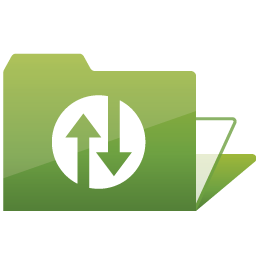







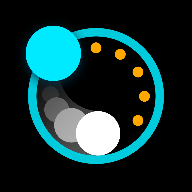



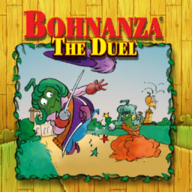

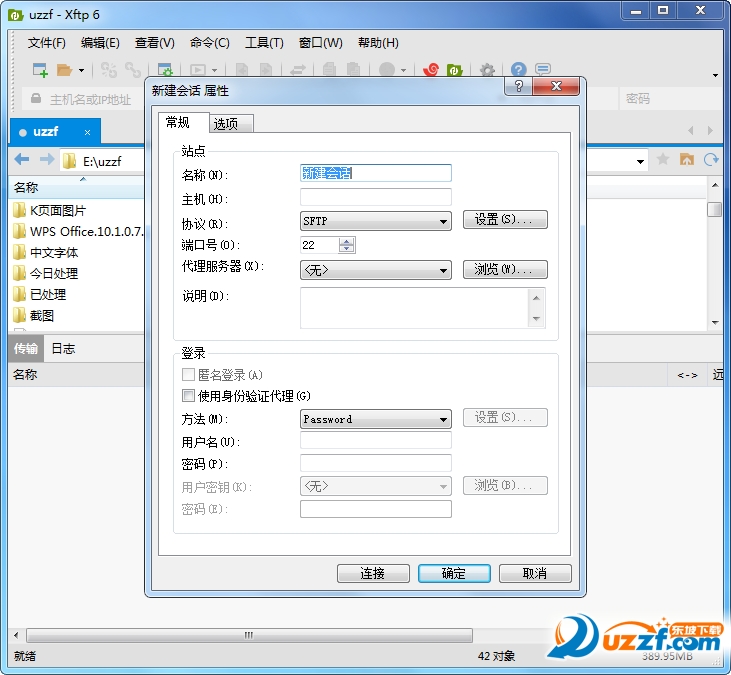
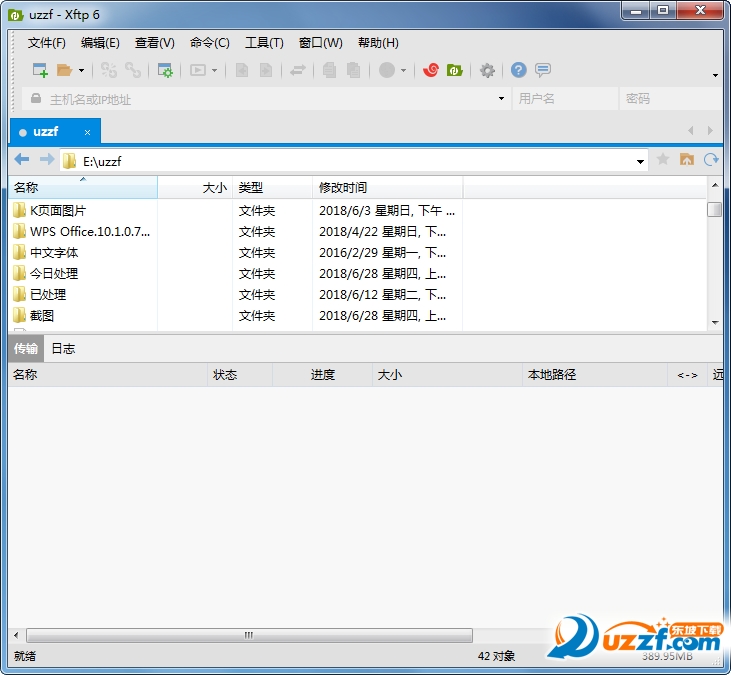
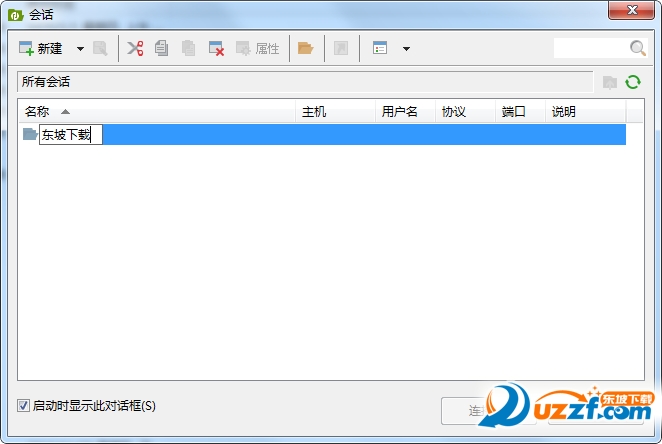
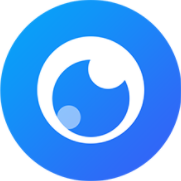 全能瞳下载器(Hitomi Downloader)1.0.0 最新版
全能瞳下载器(Hitomi Downloader)1.0.0 最新版
 TVBOX助手免安装版1.0.9 最新版
TVBOX助手免安装版1.0.9 最新版
 speed百度网盘极速版1.0.0 免费版
speed百度网盘极速版1.0.0 免费版
 腾讯应用宝电脑版1.0.0.0 最新版
腾讯应用宝电脑版1.0.0.0 最新版
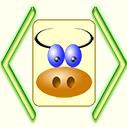 漫画下载器无广告v1.1.0 最新版
漫画下载器无广告v1.1.0 最新版
 喜马拉雅音频下载软件0.02 最新版
喜马拉雅音频下载软件0.02 最新版
 XX文库下载器精简版3.4 最新版
XX文库下载器精简版3.4 最新版
 小白云盘pc端(64位)1.0.4.2 最新版
小白云盘pc端(64位)1.0.4.2 最新版
 蜗牛云盘Windows版(阿里云盘电脑播放器)1.3.4 pc端
蜗牛云盘Windows版(阿里云盘电脑播放器)1.3.4 pc端
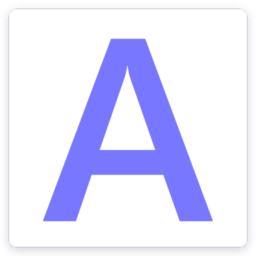 小白羊云盘PC版3.11.5 最新版
小白羊云盘PC版3.11.5 最新版
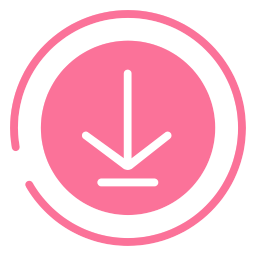 B站视频下载器(BilibiliVideoDownload)v3.3.3 最新版
B站视频下载器(BilibiliVideoDownload)v3.3.3 最新版
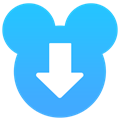 鼠鼠下载器(B站视频下载工具)1.1.1 最新版
鼠鼠下载器(B站视频下载工具)1.1.1 最新版
 XX文库下载器电脑版1.3 吾爱破解
XX文库下载器电脑版1.3 吾爱破解
 uTorrent Pro绿色版3.5.5.46348 最新版
uTorrent Pro绿色版3.5.5.46348 最新版
 4K Video Downloader(4K视频下载器)v4.21.0 绿色中文版
4K Video Downloader(4K视频下载器)v4.21.0 绿色中文版
 闪豆视频下载器免安装版(多平台视频批量下载器)3.7.0 免费版
闪豆视频下载器免安装版(多平台视频批量下载器)3.7.0 免费版
 MusicThief(付费歌曲免费下载软件)v2.1.0.0 免安装绿色版
MusicThief(付费歌曲免费下载软件)v2.1.0.0 免安装绿色版
 文件蜈蚣下载器2.02 最新版
文件蜈蚣下载器2.02 最新版
 蜻蜓fm批量下载工具1.1.3 免费版
蜻蜓fm批量下载工具1.1.3 免费版
 闪豆视频下载器20233.7.0 最新版
闪豆视频下载器20233.7.0 最新版
 伪pandownload公测版1.18.0 电脑版
伪pandownload公测版1.18.0 电脑版
 迅雷11正式版11.4.1.2030 官方最新版【离线版】
迅雷11正式版11.4.1.2030 官方最新版【离线版】
 flashfxp中文版下载5.4.0.3970 已注册免费版
flashfxp中文版下载5.4.0.3970 已注册免费版
 够快云库客户端5.2.5.11010 官方最新版
够快云库客户端5.2.5.11010 官方最新版
 Motrix下载器1.6.11 电脑最新版
Motrix下载器1.6.11 电脑最新版
 迷你纯净版迅雷(迅雷精简版)1.5.2.288 便携安装版
迷你纯净版迅雷(迅雷精简版)1.5.2.288 便携安装版
 HmDX很萌下载器(m3u8视频下载助手)5.6.0 最新更新版
HmDX很萌下载器(m3u8视频下载助手)5.6.0 最新更新版
 马蜂窝原图批量下载工具1.0 绿色免费版
马蜂窝原图批量下载工具1.0 绿色免费版
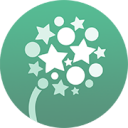 蒲公英windows客户端1.0.2 官方最新版
蒲公英windows客户端1.0.2 官方最新版
 FileZilla(支持断点续传的FTP客户端)3.51.0 中文免费版
FileZilla(支持断点续传的FTP客户端)3.51.0 中文免费版
 蓝奏云外链批量下载软件1.0 最新版
蓝奏云外链批量下载软件1.0 最新版
 七牛云图床一键下载工具1.0 绿色中文版
七牛云图床一键下载工具1.0 绿色中文版
 视频下载高手57.1免费版
视频下载高手57.1免费版
 EagleGet(猎鹰下载器)2.1.5.20中文最新版
EagleGet(猎鹰下载器)2.1.5.20中文最新版
 冰点文库下载器3.2.10(1021) 官方版
冰点文库下载器3.2.10(1021) 官方版
 啄木鸟图片下载器标准版11.28.1官方版
啄木鸟图片下载器标准版11.28.1官方版
 火狐浏览器下载器Firefox Download Tool1.5.0.23汉化版
火狐浏览器下载器Firefox Download Tool1.5.0.23汉化版
 QQ相册批量下载器(QQ空间相册下载)8.0 绿色免注册版
QQ相册批量下载器(QQ空间相册下载)8.0 绿色免注册版





 internet download manager 6.41.6破解版中
internet download manager 6.41.6破解版中 P2pSearcher(种子搜索神器)8.0.2绿色无广告
P2pSearcher(种子搜索神器)8.0.2绿色无广告 Downkyi哔哩下载姬(b站视频下载工具)1.5.9
Downkyi哔哩下载姬(b站视频下载工具)1.5.9  Neat Download Manager下载器汉化版1.3.10.
Neat Download Manager下载器汉化版1.3.10.